PS风景蓝色调详细教程
来源: 思缘论坛
作者:陌君
学习:4173人次
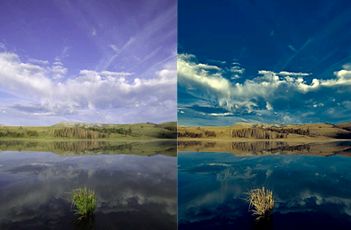


第一步:Photoshop打开素材图,自动色阶,然后图像-调整-阴影/高光,数值自定,效果如图:

第二部:转入CMYK模式,建立可选颜色调整层,分别对红色,黄色,绿色,青色,蓝色,白色,中性色,黑色进行调整,参数如下:
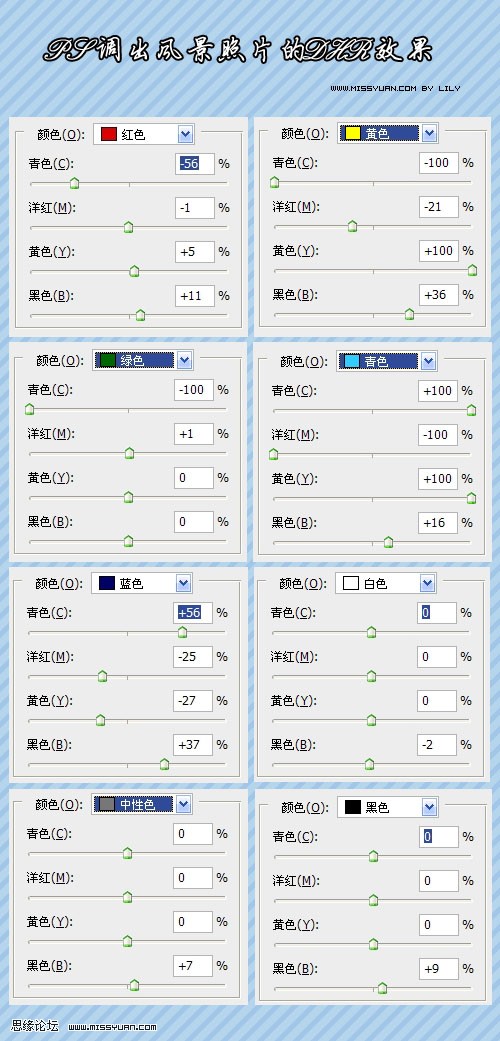
操作后效果:

学习 · 提示
相关教程
关注大神微博加入>>
网友求助,请回答!
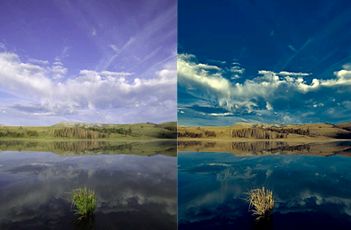


第一步:Photoshop打开素材图,自动色阶,然后图像-调整-阴影/高光,数值自定,效果如图:

第二部:转入CMYK模式,建立可选颜色调整层,分别对红色,黄色,绿色,青色,蓝色,白色,中性色,黑色进行调整,参数如下:
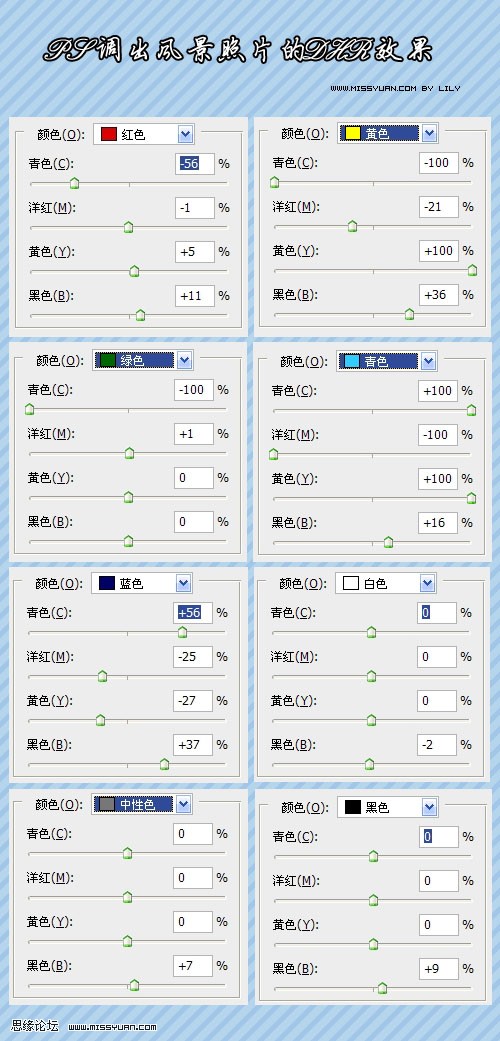
操作后效果:

相关教程